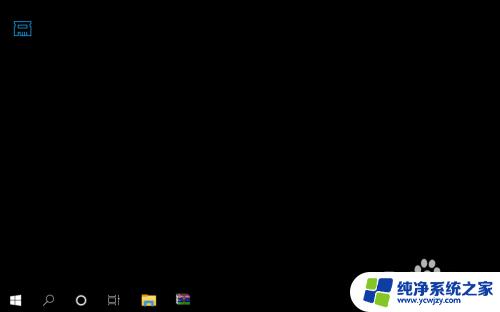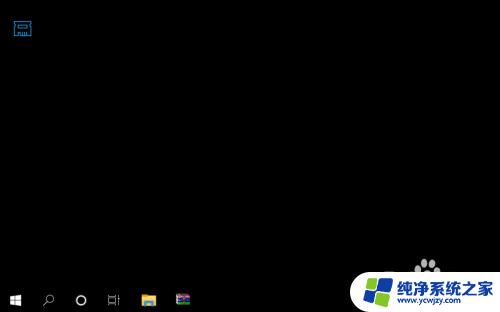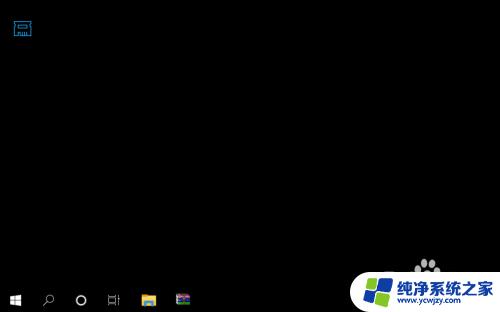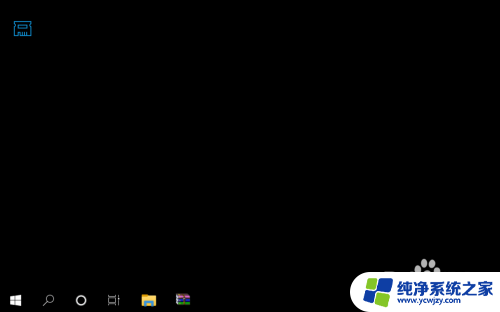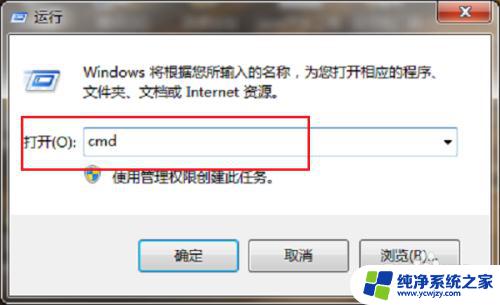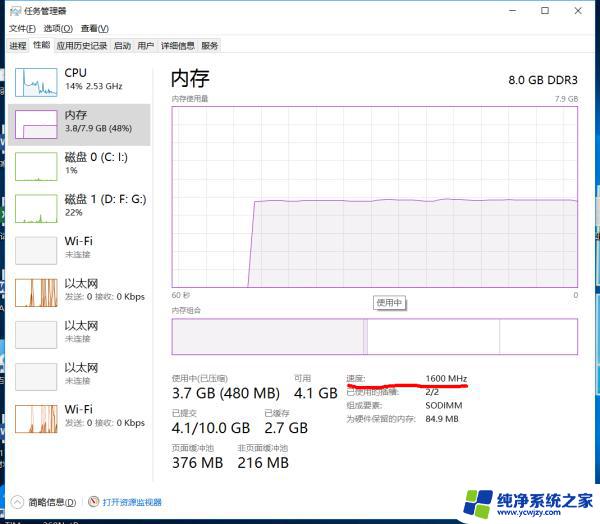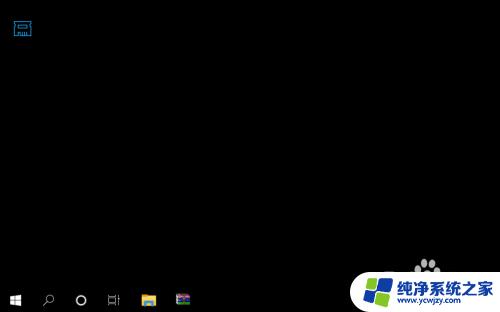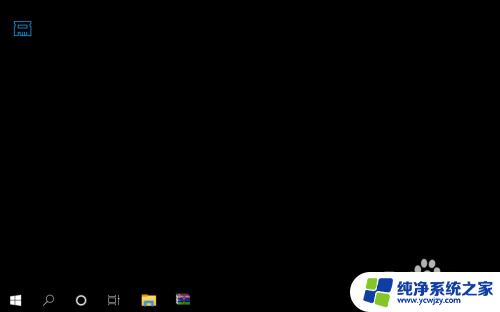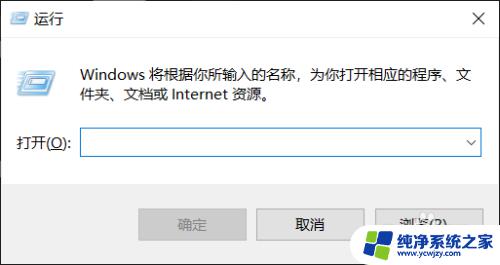笔记本电脑怎么看内存条频率
更新时间:2024-06-04 08:57:36作者:jiang
笔记本电脑的内存条频率是指内存条可以处理数据的速度,通常以MHz为单位,要查看笔记本电脑的内存条频率,可以通过操作系统的系统信息工具或者第三方软件来查看。也可以通过打开笔记本电脑的机箱,查看内存条上的标签信息来确认内存条的频率。通过检查内存条频率,可以帮助用户了解自己的笔记本电脑的内存性能,从而进行相应的升级或调整。
方法如下:
1.打开电脑,直接开机并进入到Windows10系统桌面。
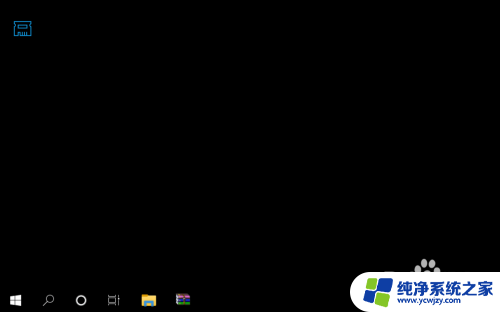
2.接着,将鼠标移动到桌面底部的任务栏上。并点击鼠标右键弹出任务栏菜单。
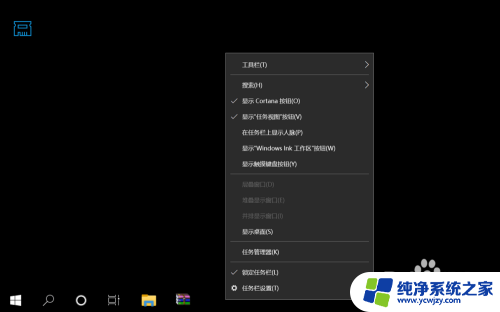
3.在弹出的任务栏菜单中找到并点击任务管理器菜单,打开任务管理器窗口。
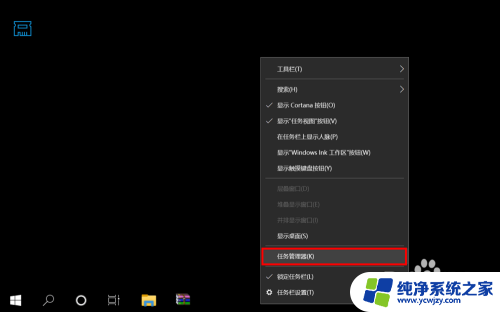
4.进入到任务管理器之后,点击底部的详细信息打开任务管理器高级菜单选项。
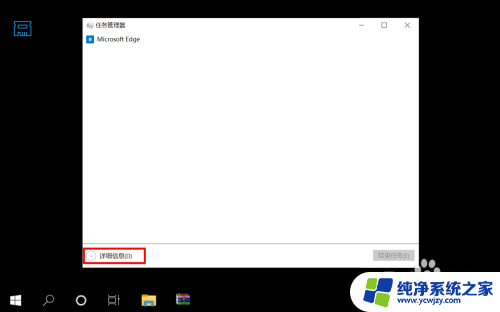
5.在打开的高级菜单中,直接选择并点击顶部的性能选项卡进入到电脑性能界面。
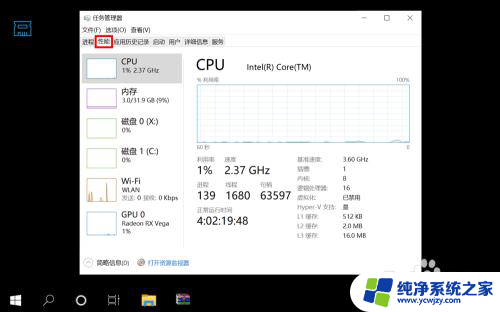
6.在性能界面左侧菜单中选择内存,然后在右侧信息中就可以看到内存条频率了。
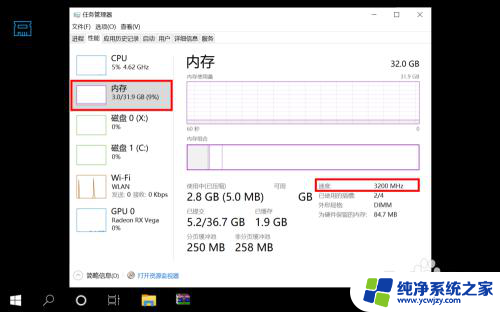
以上就是笔记本电脑如何查看内存条频率的全部内容,如果还有不清楚的地方,用户可以根据本文的方法来操作,希望能够帮助到大家。